Çox vaxt, bir ev fotosessiyasından sonra yaxşı çıxdığımızı görə bilərsiniz, ancaq arxa plandakı fon heç uyğun deyil. Bu gün bir insanın şəklini necə kəsib istədiyiniz bir fonla fotoya yapışdıracağınızı öyrənəcəyik. İşləmə prosesi təxminən 10 dəqiqə çəkəcək, bunun üçün AKVIS SmartMask plagininə ehtiyacınız var. Addım təlimatları izləyin.
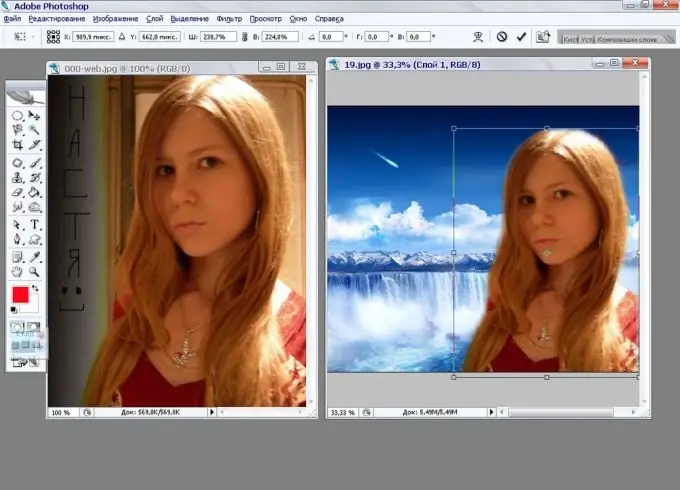
Təlimat
Addım 1
Fotoşəkili redaktorda açın. Katmanın bir nüsxəsini yaradın.
Addım 2
Fotoşəkildən şəkli kəsəcəyimiz plagini axtarın. Bunu etmək üçün aşağıdakıları edin: Filtrlər - AKVIS - SmartMask. Proqram, varsayılan olaraq "Sharp" rejimində olacaq.
Addım 3
Formanı mavi, qırmızı rənglə isə insanın ətrafındakı fonu göstərin.
Addım 4
Təsvir emalına başlayın. Bunu etmək üçün fotoşəkilin yuxarı sağ küncündə bir ox ilə yaşıl dairəni vurun. İnsan fiquru artıq mavi, ətrafındakı fon isə qırmızı olmalıdır.
Addım 5
Kəsilmiş formanın necə görünəcəyini görmək üçün şəffaf bir fon seçin və doldurma və vuruşları söndürün. Hər şey sizi üç dəfə artırsa - əla! Olmasa, növbəti addım sizin üçündür. Saçların daha real görünməsini təmin edəcəyik.
Addım 6
Doldurmağı açın və "Yumşaq" rejiminə keçin. Bu rejim yumşaq, hamar kənarları olan seçimlərdən məsuldur.
Addım 7
Fırça ölçüsünü 50-ə çatdırın və yaşıl bir qələm seçin.
Addım 8
Saçların əvvəlki rejimin öhdəsindən gəlmədiyi hissələrini yaşıl bir qələmlə boyayın.
Addım 9
Görüntüyü "Yumşaq" rejimdə işləmək üçün yenidən yaşıl oxa basın. İndi rəqəmin yaxınlığında yerləşən köhnə fonun ləkələrindən qurtulmaq qalır.
Addım 10
Hələ istifadə etmədiyimiz son 3-cü rejimə keçin - "Kompleks". Bu rejimlə fotoşəkili əl ilə işləyəcəyik.
Addım 11
Alətlər panelindən Büyüteç seçin. Görüntüyü böyüdün və problemli sahələrin işlənməsinə başlayın.
Addım 12
Orijinal fotoya baxmaq üçün rejimə keçin. İşlənmiş fotoşəkili bitirmək üçün lazım olan rəngi seçin. Mavi və qırmızı damcılardan istifadə edərək Rəngləri Saxla və Rəngləri Sil qutularından rəngləri seçin.
Addım 13
Alətlər qutusundan Sehirli Fırçanı seçin. Bu fırça üçün seçimlərə gedin və "Hesabla" onay qutusunu seçin.
Addım 14
Saçlarınızı fırçalamağa başlayın. Saçlar indi təbii görünür.
Addım 15
Nəticədə işlənməni saxlamaq üçün fotonun üstündəki yaşıl onay işarəsini vurun. İndi istənilən fonu əvəz edin, foto hazırdır!






